Menu
Accueil » Bureautique / Collaboratif à distance » Pack Office à distance » Access à distance
Formations À distance
ACCESS


Cours individuel et collectif

Sur mesure

Formateurs experts

Nos programmes de formation
Programmes clés en main

Initiation

- Présentation du logiciel
- Concepts de base
- Préparer l’application
- Utiliser des formulaires existants
- Travailler sur les données
- Créer des calculs

Perfectionnement

- Les graphiques dans Access
- Les tableaux croisés dynamiques sous Access
- La gestion des macros
- Exporter des données
- Gérer la sécurité et l’ergonomie

Optimisation

- Le fonctionnement d’une macro
- Créer et exécuter une macro
- Les bases de la programmation
- Utiliser des données et des variables
- Gérer les boucles et les conditions
- Utiliser des modules et des fonctions

De la découverte au perfectionnement

- Concepts de base
- Préparer l’application
- Travailler sur les données
- Créer des calculs et des graphiques
- Les tableaux croisés dynamiques
- Automatiser des processus
- Gérer la sécurité et l’ergonomie
Modules à la carte
Principes de base

- Présentation du logiciel
- Concepts de base
- Comprendre à quoi sert une relation
- Créer une relation
- Aborder l’intégrité référentielle
- Découvrir les différents types de relation
Application existante

- Utiliser des formulaires existants
- Manipuler des données dans une table
- Adapter une table
- Travailler sur les données
- Utiliser les requêtes
- Utiliser un état existant
Formulaires et états

- Définitions
- Créer des formulaires
- Personnaliser des formulaires
- Créer des états
- Personnaliser un état
- Créer des calculs
Les données

- Rechercher des données
- Filtrer des enregistrements
- Créer des requêtes sélections
- Créer et utiliser des requêtes actions
- Personnaliser un état
- Utiliser les requêtes analyse croisées
Base de données

- Préparer l’application
- Créer des tables
- Les relations entre les tables
- Mettre en place les requêtes
- Mettre en place les états
Travailler avec Internet

- Définir des options Multiutilisateurs
- Partager des données
- Utiliser des fichiers sur des serveurs Web
- Préparer des données
- Exporter ses données
- Favoriser l’accessibilité
Échanger ses données

- Importer ou Lier
- Définir les types de formats principaux
- Exporter des données ou des objets
- Exporter vers une autre application Access
- Automatiser les processus
Utiliser les macros

- Définir une macro et sa structure
- Définir une action
- Comprendre ce qu’est un argument
- Créer et exécuter une macro
- Utiliser des macros pour automatiser des opérations
Visual Basic

- Les bases de la programmation
- Utiliser des données et des variables
- Gérer les boucles et les conditions
- Utiliser des modules et des fonctions
- Tester un programme
- Gérer les erreurs
Assistance et conseil

- Définir son ou ses besoins au préalable
- Avoir des réponses aux questions
- Consultation des fichiers pour une meilleure compréhension
- Mise en pratique
Je souhaite en savoir plus sur vos prestations
Microsoft ACCESS

-
Le logiciel Access est une base de données relationnelle (SGBDR) qui permet d’établir des relations entre les données de plusieurs tables. Les liens établis entre les tables permettent d’éviter d’introduire des informations en double et les risques d’erreurs. Démarrez sans plus tarder votre formation Access à distance avec LearnPerfect !
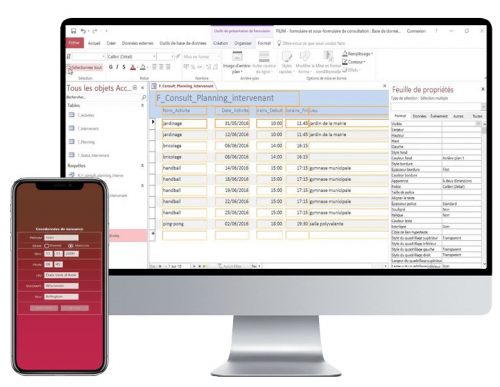
Qu’est-ce qu’une base de données ?
Une base de données est un ensemble d’informations concernant un sujet particulier.
Quelles sont les fonctionnalités principales de ce logiciel ?
Quand vous gérez une base de données avec le logiciel Access, vous utilisez plusieurs types d’objets :
- Les tables, qui enregistrent l’ensemble des données. En général, les données sont mémorisées dans plusieurs tables portant à chaque fois sur un sujet unique.
- Les requêtes, qui permettent de rechercher, d’analyser ou de trier les informations contenues dans les tables dans l’ordre alphabétique ou selon un ou des critères donnés.
- Les formulaires, qui servent à afficher les informations à l’écran, à les saisir, à les modifier, … selon un certain type de représentation.
- Les états, qui offrent la possibilité d’imprimer les informations contenues dans les tables selon une certaine présentation.
- Les macros, qui permettent d’automatiser une ou plusieurs actions, sans recourir à la programmation.
- Les modules, qui permettent d’écrire des programmes utilisant des instructions Visual Basic.
Comment créer une base de données ?
Contrairement aux logiciels Word ou Excel, il faut d’abord créer le nom de la base de données avant de pouvoir y insérer son contenu.
Quelle est la définition d’une table ?
Notre programme de la formation Access à distance aborde la table. Cette dernière est l’objet fondamental qui permet de mémoriser les informations d’une base de données au fur et à mesure de leur saisie (temps réel). Une table est un ensemble de données structurées. Cette structure repose sur un élément fondamental : le champ. Chaque champ d’une table caractérise un renseignement.
L’ensemble des informations contenues dans les champs constitue un enregistrement. Tous les enregistrements d’une table ont les mêmes renseignements (même si des champs peuvent rester vides).
L’ensemble des données est représenté sous la forme d’une grille constituée de colonnes (les champs) et de lignes (les enregistrements).
En principe, un des champs de la table doit permettre d’identifier chaque enregistrement de façon unique : il s’agit de la clé primaire. (Par convention, ce champ sera toujours de type NuméroAuto.)
Quels sont les différents types de relations ?
Il existe trois types de relations entre les tables :
- La relation de type « un à plusieurs » (1 – n)
Un enregistrement d’une table est en relation avec plusieurs enregistrements d’une autre table.
- La relation « plusieurs à plusieurs » ( n – m )
Un enregistrement de la table primaire peut être en relation avec plusieurs enregistrements de la table reliée et inversement, un enregistrement de la table reliée peut être en relation avec plusieurs enregistrements de la table primaire. Pour gérer ce type de relation, il faut la scinder en deux relations : une relation « un – plusieurs » et une relation « plusieurs – un ».
- Enfin, il existe un troisième type de relation, jamais utilisé : la relation de type «un – un » : un enregistrement d’une table est en relation avec un seul enregistrement d’une autre table et inversement.
Ce type de relation ne doit pas se produire, car les données de la table reliée n’ont aucune raison de s’y trouver. Comme ces dernières ne correspondent qu’à un seul enregistrement de la premieère table, elles devraient être déplacées dans cette table.
Qu’est-ce qu’un champ indexé ?
Pour optimiser les temps de recherche dans les tables, Access (et d’ailleurs tous les SGBD) ont besoin d’index. L’index permet à Access de retrouver plus rapidement les enregistrements concernés ; il accélère aussi les opérations de tri.
Comment ? Les index fonctionnent avec une table, comme la table des matières avec un livre. Lorsqu’on indexe un champ, Access stocke hors de la table les valeurs de ce champ. Lorsqu’on effectue une recherche sur ce champ, plutôt que de le chercher dans la table, Access fera sa recherche dans l’index. Une fois qu’il aura trouvé, il affichera le contenu de l’enregistrement associé à cet index.
Quelle est la définition d’une requête ?
Une requête sert à exploiter les données contenues dans les tables.
On distingue 2 types de requêtes, les requêtes « sélection », qui permettent de lire des informations contenues dans des tables, et les requêtes « action », qui permettent d’agir (effacer, insérer, modifier…) sur le contenu des tables.
Une requête « sélection » permet, entre autres, de classer les informations dans l’ordre alphabétique d’un ou de plusieurs champs, de rechercher une donnée selon un ou plusieurs critères de sélection, d’effectuer des calculs, de faire des regroupements selon des critères, etc. Le résultat d’une requête peut servir de source pour un formulaire (présentation des données des champs à l’écran), pour un état (impression) ou même pour une nouvelle requête.
Une requête correspond à des ordres de programmation enregistrés au format SQL (Structured Query Language). Les ordres d’une requête peuvent être mémorisés et exécutés à tout moment. A chaque exécution de la requête, l’ensemble des données de la table est analysé avant d’en afficher le résultat.
Les fonctions dans une requête.
Durant votre formation Access à distance, vous apprendrez qu’il est possible d’intégrer des fonctions dans les critères de sélection. Access met à notre disposition un très grand nombre de fonctions. Ce sont les mêmes fonctions que celles qui sont utilisées dans les contrôles des formulaires.
Quelle est la définition d’un formulaire ?
Les informations mémorisées dans une table peuvent être consultées, modifiées ou supprimées dans des feuilles de données.
La présentation des enregistrements d’une requête peut être améliorée en utilisant un formulaire.
Un formulaire est une interface entre les données et l’utilisateur ; c’est un type d’objets de base de données utilisé essentiellement pour afficher des informations et entrer des données dans une table. Il existe deux catégories principales de formulaires : les formulaires indépendants et les formulaires dépendants. Ces derniers ont pour source une requête et sont soit de type « colonne simple » (des champs d’un seul enregistrement sont affichés) ou de type « tabulaire » (plusieurs enregistrements sont affichés).
Quel est la définition d’un état ?
Les états permettent l’impression d’enregistrements selon une présentation qui est définie préalablement. La création d’un état ressemble fortement à la création d’un formulaire.
Quelle est la définition des macro-commandes dans Access ?
La macro-commande permet d’automatiser certaines tâches d’Access, elle peut simuler une suite d’actions qui auraient du être faites par l’utilisateur.
Une macro est composée d’actions. Chaque action correspond à une tâche : lorsque vous exécutez la macro, Access exécute automatiquement les actions qu’elle contient. Certaines de ces actions, plus complexes, vous permettent d’afficher des boîtes de dialogue, de tester la réponse fournie par l’utilisateur, d’afficher une barre de menus personnalisé et de développer une application autonome, sans avoir besoin de programmer des modules en Visual Basic (bien que les actions fassent référence à des instructions en Visual Basic).
Au cours de cette formation Access à distance, vous apprendrez que la méthode de création d’une macro est liée à deux facteurs importants :
- L’environnement de départ de la macro : certaines macros peuvent être exécutées quelle que soit la fenêtre active, d’autres sont liées à un objet de la base de données (formulaire, état, …)
- L’événement qui déclenchera l’exécution de la macro : dans un formulaire, il peut s’agir d’un clic sur un bouton, de l’ouverture du formulaire, de la valeur du contenu d’un contrôle, ou encore en fonction de la mise en page d’un état.
Quelles sont les bonnes astuces à mettre en place lors de la création d’une table ?
Diviser pour mieux régner.
Lors de votre formation Access à distance, vous apprendrez qu’il faut toujours segmenter l’information en éléments. Ces derniers doivent être le plus petit possible. Il aurait été possible de créer une table contact avec un seul champ par enregistrement qui contiendrait toutes les informations en même temps. Toutefois, une des règles d’or dans la création de la structure d’une base de données est de diviser le plus possible l’information pour pouvoir la traiter par la suite le plus simplement et le plus efficacement possible.
Le SGBD, pour retrouver les données qu’on lui demande, travaille avec le contenu des champs. Il lui sera donc difficile, dans une table « Contacts » telle qu’elle est, de retrouver les contacts habitant à Lille, la ville se trouvant mélangée au reste de l’adresse. De même, il ne sera pas possible de récupérer le nom seul de chaque contact, celui-ci se trouvant dans le même champ que le prénom.
Lors de la création de la structure de la table, comme il n’est pas toujours possible de prévoir l’usage qui en sera fait plus tard, il faut diviser le plus possible les données, sachant qu’il sera toujours compliqué (et risqué) de modifier la structure de la table par la suite lorsqu’elle sera remplie.
Une action peut être réalisée de différentes façons dans le logiciel : avec une icône, un clique-droit ou un raccourci clavier. L’importance est d’identifier la méthode qui vous convient le mieux, afin d’être plus efficace et plus rapide dans l’utilisation du logiciel.
Garder en tête les fondamentaux, comme enregistrer son classeur dès que vous commencez la création d’un tableau et enregistrer régulièrement son travail. Cela permettra entre autres une récupération de données en cas de problème.
Quelle différence entre Access et Excel ?
Access est un SGBDR (Système de Gestion de Bases de Données Relationnelles). Avec Excel, vous gérez également des « Tables » (que l’on appelle des « tableaux »).
La différence entre Excel et Access est visible lorsqu’un tableau de client est utilisé. S’il faut y adjoindre une liste des commandes du client, nous nous heurtons à une embûche de taille.
Comme chaque client commande un nombre indéterminé de fois, il est très difficile, voire impossible, de gérer ce genre de cas de figure avec Excel.
Access permet de ranger toutes ces données dans différentes tables, liées entre elles (d’où le terme « Relationnel »). Il s’agit donc bien d’un Système de gestion relationnelle.
En général, Excel est utilisé pour l’immense majorité du travail de bureau !
En revanche, dès que la gestion exige une certaine rigueur, il est nécessaire d’utiliser un programme comme Access, afin d’éviter de se noyer.
Quels sont les logiciels alternatifs ?
Aujourd’hui, parmi les principaux acteurs qui proposent leur version du SGBD, nous retrouvons entre autres Oracle Database (Oracle) et Base (OpenOffice).
Les fonctionnalités restent assez comparables même Si Access propose une palette d’options plus large.
En résumé, nous avons 7 étapes clés pour mettre en place une base de données.
- Identifier le besoin
- Définir le modèle de base de données
- Choisir le système de gestion de base de données (SGBD)
- Prévoir son infrastructure
- Optimiser sa base de données
- Suivre et maintenir la plateforme
- Anticiper l’évolution de la plateforme



